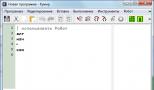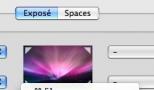Скачать vpn gate на русском языке. Подключение к бесплатным серверам VPN Gate с помощью SoftEther VPN
VPN Gate - академический эксперимент Проект представляет собой интернет-сервис как научных исследований в Высшей Школе Университета Цукуба, Япония. Цель данного исследования заключается в расширении знаний «Глобальные Распределенные открытый ретранслятор Сервера VPN».
Как говорит автор, целью проекта было помочь пользователям в странах, где действует государственная цензура интернет-трафика. VPN Gate так же бесплатен и открыт для всех желающих, как и Tor. С момента запуска в пятницу всего за пять дней сервисом воспользовались 77 тыс. пользователей, сгенерировав около четырёх терабайт трафика, так что спрос на бесплатные VPN явно присутствует.
Преимущества VPN Gate.
- Вы можете обойти брандмауэр правительства, чтобы просмотреть зарубежные веб-сайты (стало особенно актуально после 1 августа) .
- Вы можете замаскировать свой IP-адрес, чтобы скрыть источник передачи информации через Интернет.
- Вы можете защитить использование Wi-Fi с помощью стойкого шифрования.
VPN Gate является бесплатным. Также не требуется регистрация пользователя.

Как работает VPN Gate?
- VPN Gate состоит из множества серверов VPN, которые предусмотрены добровольцами всего мира. Вы можете предоставить свой собственный компьютер в качестве сервера VPN и присоединиться к этому эксперименту.
- Windows, Mac, iPhone, IPad и Android поддерживаются.
- Поддержка SSL-VPN (VPN SoftEther) протокола, протокола L2TP/IPsec, OpenVPN и Microsoft протоколлв SSTP протокола.
- Анонимные подключения принимаются.
- Не требуется регистрация не одного пользователя.
- IP-адреса для каждого сервера VPN не являются фиксированными.
- Количество VPN серверов увеличиваться и уменьшаться с каждым днем. Таким образом, все VPN-серверы не расположены на определенном диапазоне IP-адресов.
- В то время как клиент VPN подключается к серверу VPN, VPN-клиент может получить доступ к интернету через этот сервер VPN. Вы можете скрыть свой IP-адрес клиента.
- При использовании VPN сервера, который физически расположен за рубежом, ваши любые сообщения рассматриваются как если он инициированы из этой страны. Тогда вы можете получить доступ к веб-сайтам, с помощью VPN Gate, которая, как правило, недоступны из вашей страны.
VPN шифрует и передает ваши пакеты.
Если вы будете использовать VPN, когда пользуетесь Интернетом, вы сможете:
Обойти брандмауэр правительства.
Если брандмауэр правительства не в порядке, и некоторые зарубежные веб-сайты недоступны через брандмауэр, вы можете получить доступ к таким веб-сайты через зарубежные серверы VPN. Зарубежные сервера VPN, будет ретранслировать ваше общение к целевого веб-сервера.Скрыть свой реальный IP-адрес.
В то время как соединение VPN установлено, источник все связи в IP-адреса будет заменен на IP-адрес сервера ретрансляции VPN. Это будет очень полезно для вас, потому что никто больше не сможет анализировать и отслеживать ваш реальный IP-адрес.Как подключиться?
Теперь можно создавать шифрованный канал с удаленным сервером и сидеть в интернете под чужим IP. Достаточно скачать конфигурационный.ovpn файл и установить программу openVPN, с которой и используется этот файл. А если еще установить браузер TOR, то обеспечивается двойная защита двумя шифрованными каналами одновременно.Статистика
Сегодня: 283 641 пользователей, трафика: 962,20 ТБ.Всего 16 408 793 пользователей из 194 стран.
Получайте доступ к интернету через VPN, виртуальную частную сеть в сокращение на английском языке, в основном имеет две цели. С одной стороны, чтобы получить доступ к ограниченным сайтам либо из-за цензуры, или, потому что с того места, где находится пользователь досиуп к определенным сервисам не авторизован (вспомните, например, видео из YouTube, который был заблокирован в определенной стране из-за авторских прав). С другой стороны, она способна обеспечить конфиденциальность пользователя, скрывая свой IP-адрес для доступа к серверу. Эти услуги существуют не только для ПК с ОС Windows, но и для Linux, Mac, Android и iPhone.
Безопасность, анонимность и свобода доступа: три основных преимуществ навигации через VPN.
Это то, что вы можете сделать при скачивании VPN Gate Client , программы с открытым исходным кодом, разработанной в японском университете Цукуба, чьей целью является расширение идей глобальной общественной сети VPN-серверов . Команда, которая разработала сего, подумала о следующих преимуществах:
- Избежать цензуры навигации.
- Защитить конфиденциальность пользователей.
- Повысить безопасность при навигации с использованием беспроводных сетей.
Но преимущество, которое мы обнаружили в этом VPN-сервисе по сравнению с другой виртуальной частной сети, в основном, то, что она работает через большинство брандмауэров (некоторые VPN-программы могут вызывать проблемы), и кроме того является бесплатной.
Как работает VPN Gate Client?
Это программное обеспечение основано на следующих аспектах, чтобы предложить свои услуги:
- Оно состоит из сети добровольцев по всему миру, предлагающих свои компьютеры в качестве серверов.
- Поддержка протоколов SSL-VPN (SoftEther VPN), L2TP/IPsec, OpenVPN и Microsoft SSTP.
- Позволяются анонимные соединения.
- Не требуется регистрация пользователя.
- Каждое соединение имеет динамичный IP-адрес, который меняется после определенного периода времени.
- VPN-серверы появляются и исчезают. То есть мы не всегда подключаемся к тем же серверам.
- Сервера обрабатывают ваш трафик, так что вы никогда не будете скрываться под реальным IP-адресом.
По сравнению с другими аналогичными программами, такими как VPN One Click или UltraVPN, мы находим, отсутствие необходимости регистрации и оплаты , два условия, которые ставят под угрозу одну из целей использования данного сервиса, как вышеупомянутая конфиденциальность.
Как сказали бы в докладе на съезде Партии, лет 30 назад – «Текущая политическая обстановка в мире приняла серьёзный оборот». Россия под санкциями и хотя большинства страны это ни как не коснулось, однако мелкие козни «империалистов» нет-нет, да испортят настроение. Я о блокировке доступа к некоторым серверам и службам в Интернете. Вещь не страшная, но, согласитесь, малоприятная.
То сейчас мы с вами займёмся тем, что бы от них избавиться. Ошибка 403 – это именно запрет на доступ к сайту, или его конкретному подразделу, часто она возникает, если вашему компьютеру запрещено получать оттуда данные, причём сделано это не вашим провайдером, а именно хозяевами самого сайта. Что делать если ошибка 403 появляется раз за разом? Как избавиться от ошибки 403? Этим мы сейчас и займёмся.
Определить, где находится тот или иной компьютер несложно, используя его внешний IP адрес. IP адрес компьютера, это, так сказать, «обратный адрес» который содержится в запросе на получение конкретной странички, или файла.
Как пользоваться
Получив запрос сайт, который вы пытаетесь просмотреть, отправляет ответ, на адрес, который был указан. Но, если территория, где вы проживаете занесена в «чёрный список» — то ответ вы не получите. А вышлют вам картинку, которую я привёл чуть выше. Для того, что бы получить всё же требуемую информацию существует несколько способов, таких как работа через прокси-сервер и работа через сервер VPN, например. Второй вариант мы и рассмотрим. Его я рекомендую, так-как он более стабилен в плане работы, обычно даёт большую скорость и информативность.
Приступаем. Забьём в поисковую строку FREE VPN SERVER, «free» — в нашем случае означает «бесплатный», естественно мы же не собираемся вражинам платить за то, что они нам делают всякие мелкие пакости.

Первые несколько ответов я скрыл, — они нам не совсем подходят, а перейдём мы на японскую разработку – сайт http://vpngate.net

Сереньким квадратиком на картинке скрыт мой реальный IP-адрес, это коварные самураи пытаются стращать посетителей, мол, де «мы про вас всё знаем». Ну знаете – и ладно, ничего страшного в этом нет, к вам каждую секунду подключаются тысячи пользователей, в том числе и из США и Евросоюза. У вас на его месте будет флаг вашей страны и ваш IP адрес.
В верхнем меню странички выбираем строку «Скачать» (по-английски – «Download») и в менюшке первую строчку – «Download VPN Gate Client». К серверам, входящим в бесплатную сеть VPN Gate можно подключиться множеством разных способов, но для компьютера на базе ОС Windows – оптимальным является именно предлагаемый – он удобен, прост в настройке и, на мой взгляд, не уступает остальным в скорости. На следующей страничке находим и нажимаем на ссылку для скачки архива с нужными нам файлами:
Не переживайте, если ваша оценка в школе по иностранным языкам была, мягко говоря «не очень» я проведу вас по всей процедуре установки и настройки. Итак, нажимайте на ссылку:
Это окошка браузера FireFox, спрашивающее – куда сохранить файл. У вас другой браузер? Ну тогда окошко будет выглядеть несколько иначе, суть же не изменится. По окончании загрузки файла, а это архив типа «ZIP», необходимо открыть его, щёлкнув два раза мышкой по имени скачанного только что файла, в результате, если у вас не установлено других программ по работе с архивами, вы увидите примерно следующее:
Так Windows отображает содержимое архивов «ZIP». Если у вас установлен сторонний архиватор и вы не знаете как им воспользоваться – нажмите на файл архива правой кнопкой мыши и из выпадающего меню выберите «Открыть с помощью» > «Проводник»:
Наша задача – извлечь все файлы из архива, поэтому выбираем:
Результат выполнения команды на следующем рисунке. Затушёван конкретный адрес, куда распакуются файлы в моём компьютере, у вас он наверняка будет несколько иным. Очень важно для новичка оставить на месте галочку – «Показать извлечённые файлы», тогда после распаковки вы сразу перейдёте в папку, где находятся файлы, извлечённые из архива.
Чуть ниже уже знакомая картинка? Нет, я не повторяюсь. Это уже распакованные файлы в папке на вашем компьютере. Видите, значок напротив файла приложения? Раньше его не было, так как Windows не показывает полностью значки файлов внутри архивов.
Запускаем файл двойным щелчком мыши:
Это стандартное предупреждение, о том, что файл скачан из Интернета и может быть опасен. Не пугайтесь, если вы скачали именно по моей ссылке, то файл не заражён, хотя, разумеется, работать в Интернете, не имея установленного антивируса – та ещё «Русская рулетка».
В открывшемся окне приветствия установщика нажимаем кнопку «Далее». А в следующем окне оставляем выбор верхней строки вариантов дальнейших действий:
После нажатия кнопки «Далее» в предыдущем окне получаем лицензионное соглашение:
Конечно мы с ним согласны, как же иначе? Опять «Далее» и начинаем установку клиента поддержки сети VPN Gate.
Процесс установки достаточно лаконичен и быстр, а надписи в окошке меняются примерно 4-5 раз, по завершению вам предоставят вот такое окно с галочкой напротив команды «Запустить клиента сети VPN Gate».
Собственно этого мы и добивались. Жмём «Готово» и получаем основное окно программы:
Далее уже совсем немного. Щёлкнем дважды на строке отмеченной на предыдущем рисунке:
Теперь вы видите список серверов, через которые вы можете безопасно и скрытно работать в Интернете, даже если регион, где вы сейчас находитесь, заблокирован всеми мыслимыми и немыслимыми «санкциями».
Вкратце о названиях столбиков, по которым можно отсортировать в нужном порядке сервера. Первые два нам порядком безразличны, а вот третий содержит название страны, или региона, где расположен сервер, предоставляющий свои услуги.
Если вы выберете сортировку серверов по региону расположения – нажмите мышкой по названию столбика – Region в данном случае у нас вверху списка оказались сервера страны JAPAN – Японии. Следующий столбик UPTIME – он говорит нам время в часах, сколько непрерывно этот сервер работает. Полезен он тем, что сравнив время работы со следующим столбиком VPN SESSIONS (количество пользователей работающих в данную минуту) можно представить – жизнеспособен данный сервер, или нет. Может там что-то зависло, и при 3-х сутках работы сервера, реально у него ноль пользователей. К такому серверу подключаться не стоит.
Следующий столбец – LINE SPEED – показывает скорость, с которой работает данный шлюз. Это так же очень информативные данные. Если разделить данные из столбика «скорость» на данные «количество пользователей» можно примерно представить, как быстро у вас будет идти работа через данный сервер, то есть, как быстро будут качаться файлы, и открываться страницы.
Если ваш провайдер поставляет вам доступ к Интернету со скоростью 100 мегабит, а VPN сервер даёт только 3 мегабита, то, в лучшем случае скорость у вас будут ограничена 3 мегабитами, ну может немножко больше. Выбирайте, или воспользоваться таким вариантом, как я предложил, или купите доступ к платной службе VPN или… забудьте про свободный доступ к сети.
Полагаю, денег вы лишних платить не захотите, так что продолжим краткую инструкцию. Третья строчка (строчка, не столбец!) в вышеприведённом окошке показывает в столбце скорость 355 мегабит и всего 10 пользователей. Нажмите на название столбика LINE SPEED и самые быстрые сервера окажутся вверху списка. Для первой попытки соединения я выбрал сервер «попроще» со скоростью 92 мегабита, разделённой на 3 пользователей. Расположен сервер в Южной Корее, к нему и попробуем подключиться. Выбираем строку с параметрами сервера и нажимаем на неё дважды, либо нажимаем кнопку «Connect to the VPN Server» внизу окошка:
Следующее окно предложит выбрать некоторые параметры соединения:
Здесь советов никаких, кроме одного – попробуйте и так и эдак, поставив «точку» сначала вверху, потом на нижнюю строку, если первый вариант окончится неудачей. Процесс подключения выглядит таким образом:
А вот неудачная попытка так:

Рекомендую прервать процесс соединения, нажав кнопку Cancel Connection, как показано на рисунке выше, и выбрать другой сервер, или параметры соединения. К сожалению, бесплатность сети несколько накладывает ограничения на стабильность её работы. При удачном соединении вам сначала покажут такое окошко:

А когда соединение полностью установлено такое:
Оно означает, что ваш компьютер теперь при заходе на сайт, ранее блокировавший доступ по IP адресу, теперь виден как компьютер расположенный совсем в другой части света. На следующем рисунке виден ваш текущий IP адрес в сети Интернет:
Теперь можете попробовать неудавшееся вам ранее соединение, с вероятностью 99,9% на это раз получится, и происки акул империализма вам уже не повредят.
Выполнив всё, что ранее вам не удавалось – отключайтесь от VPN Gate – незачем работать на малой скорости. Для этого нажимаете на строку активного соединения правой кнопкой и выбираем строку в меню «Disconnect All»:

Через несколько секунд вы отключитесь от сервера VPN и будете видны сайтам в Интернете под своим собственным адресом.
В заключение этой инструкции пару общих замечаний.
- Не огорчайтесь, если не удалось войти под флагом США или ещё какой шибко «крутой» страны. Иногда сервера, расположенные в Российской Федерации,работают столь же стабильно, да и находятся ближе и потому быстрее. Особенно это касается крымчан, которых жёстко третирует Google и прочие буржуйские морды.
- Периодический разрыв соединения, к сожалению, случается, но я и не предлагаю работать вам через VPN вечно. Скачали нужный файл, или открыли страницу – отсоединяйтесь!
- Скорость. Да, скорость. Это, к сожалению, самое узкое место в данной технологии. Впрочем, бесплатные прокси-сервера на мой взгляд ещё «тормознутее» так что выбор за вами.
- Иногда, при заходе на страницы, имеющие разные варианты языков оформления вас может перебросить на страницу с языком той страны, под адресом которой вы вошли. Случается это не часто, но всё же случается. Просто выберите другой язык страницы, обычно вверху сайта есть меню с флажками разных стран – выбирайте свой родной, или хотя бы той, язык которой знаете.
- Самое последнее. Иногда после разрыва соединения вам не удастся войти на сайты в Интернете под своим обычным адресом. Такое тоже случается не часто. Но всё же, если такое произошло, просто перезагрузите компьютер, или роутер, если он у вас установлен.
Как подключаться к бесплатным серверам VPN Gate, используя клиентское приложение SoftEther VPN для Windows (SSL-VPN).
Простой, удобный и быстрый способ для установки анонимного VPN подключения
Данное руководство показывает, как использовать клиентское приложение SoftEther VPN для подключения к бесплатным серверам ретрансляции VPN Gate. Это очень простой, удобный и быстрый способ для установки VPN подключения. Обратите внимание, что SoftEther VPN работает только в системах Windows. Пользователям устройств Mac, iPhone / iPad или Android нужно выбрать другой способ для подключения:
Подключение к VPN Gate с помощью SoftEther VPN
1. Установите клиентское приложение SoftEther VPN с плагином VPN Gate
Скачать SoftEther VPN для Windows
Распакуйте содержимое архива в папку.
Как показано на скриншоте, в папке будет несколько файлов библиотек и установочная программа.
Запустите установщик “vpngate-client-…” и следуйте подсказкам мастера установки.
Выберите «SoftEther VPN Client» на экране “Select Software Components to Install”. После завершения установки, на рабочем столе будет создана иконка SoftEther VPN Client.

2. Запустите плагин VPN Gate и подключитесь к серверу
Дважды щелкните иконку SoftEther VPN Client на рабочем столе.
Как показано на скриншоте, в основном окне появится иконка “VPN Gate Public VPN Relay Servers”. Дважды щелкните по ней. Если появятся уведомления, продолжайте настройку.

Затем запуститься компонент «VPN Gate Academic Experiment Project Plugin for SoftEther VPN Client».
На данном экране вы можете увидеть список текущих открытых серверов VPN Gate. Этот список идентичен списку на основной странице VPN Gate. Выберите один из серверов и нажмите кнопку “Подключиться к VPN серверу”.

Если выбранный сервер VPN Gate поддерживает протоколы TCP и UDP, то появится следующий экран. Выберите один из протоколов.

Если VPN соединение будет установлено успешно, появится следующее сообщение. Окно автоматически закроется через 5 секунд. Если вы не смогли подключиться к какому-либо серверу, попробуйте использовать другой сервер.

3. Интернет без ограничений
Когда подключение VPN установлено, в системе Windows создается Виртуальный Сетевой Адаптер. Этот адаптер получит IP-адрес, который начинается с “10.211”. Виртуальный адаптер получит адрес шлюза по умолчанию.
Вы сможете проверить конфигурацию сети, запустив команду в Командной строке Windows.

Когда соединение установлено, весь трафик будет проходить проходить через VPN-сервер. Убедиться в этом вы сможете с помощью команды в командной строке Windows.

Как показано на скриншоте выше, если пакеты проходят для «10.211.254.254», значит ваше подключение ретранслируется через один из серверов VPN Gate. Вы также можете перейти на основную страницу VPN Gate, чтобы посмотреть глобальный IP-адрес. Вы сможете посмотреть видимое из сети местоположение, которое будет отличаться от вашей фактической локации.
При подключении к VPN вы сможете посещать заблокированные веб-сайты и играть в заблокированные игры.
Комментарии и отзывы
Добавляя комментарий, ознакомьтесь с Правилами сообщества
Доступ в Интернет через VPN Gate Общественная Relay VPN серверов добровольцами.
VPN Gate Client Plug-in with SoftEther VPN Client Скриншоты
VPN Gate Client Plug-in with SoftEther VPN Client Рейтинг редакции
"VPN Gate Клиент" является специализированным клиент VPN программное обеспечение для подключения к серверу Общественная Relay VPN на онлайн список серверов VPN от VPN Gate Project. Это очень похоже на Tor, однако, VPN Gate является более простым в использовании и любые виды протоколов могут быть переданы. VPN Gate работает быстрее, чем Tor или других систем анонимного интернет. Эксперимент Проект VPN Gate Академический (http://www.vpngate.net/) представляет собой интернет-сервис в качестве научных исследований в Высшей школе Университета Цукуба, Япония. Цель данного исследования заключается в расширении знаний о "Глобальный Распределенная Общественная Relay VPN Servers". VPN Gate состоит из большого количества общественного VPN Really серверов. Глобально-распределенные анонимные добровольцы предоставить каждому Общественная Relay VPN сервера в их домашнем компьютере, и сервер каталогов VPN Gate предоставляет список активных серверов VPN. OpenVPN, L2TP/IPsec, SSL-VPN и SSTP поддерживаются, так что любые компьютеры или смартфоны могут подключаться к VPN сервера в списке. Вы можете взять три преимущества, если вы используете VPN Gate: 1.Вы можете обойти брандмауэр правительства, чтобы просмотреть зарубежных веб-сайтов (например, YouTube). 2.Вы можете замаскировать свой IP-адрес, чтобы скрыть источник отправки информации через Интернет. 3.Вы можете защитить использование Wi-Fi с сильным шифрованием.
Семь популярных VPN-сервисов
В отличие от существующих услуг VPN, VPN Gate имеет сильное сопротивление против брандмауэров. VPN Gate бесплатно. Не имеющий регистрации требуется. Более подробную информацию о VPN Gate, пожалуйста, посетите http://www.vpngate.net/en/. Как вы можете видеть на http://www.vpngate.net/en/lastlog.aspx, большое количество пользователей из стран по всему миру использует VPN Gate для доступа на зарубежные веб-сайтов. Есть много стран, которые имеют "Брандмауэр правительства", чтобы блокировать свободу доступа в Интернет их гражданина. VPN Gate является услуга, которая помогает таким людям обойти цензуру брандмауэром правительства. Университет Цукуба VPN Gate Project пытается реализовать новый-эру использования VPN от всех и каждого местности за пределами границы.
Скачать (36.32MB)
Similar Suggested Software
VPN Gate Client Plug-in with SoftEther VPN Client v4.05 Build 9423
Лучшие загрузки
Программное обеспечение конфиденциальности
VPN Gate Client — плагин для программы SoftEther VPN, призванный защитить вашу анонимность при пользовании виртуальной сетью. В частности, он позволяет избежать передачи данных о настоящем IP удаленному серверу. Достигается это путем использования прокси. Конечно, связка VPN + прокси сильно замедляет скорость серфинга, но зато обеспечивает крайне высокий (мы бы даже сказали «ультимативный») уровень безопасности.
Поговорим немного о том, что такое SoftEther VPN.
Строим туннели. Разбираемся с новинками VPN
Как и следует из названия, данная программа представляет собой клиент для подключения к виртуальной сети. Но это вовсе не одно из тех современных решений, которые устанавливают соединение с сервером нажатием одной клавиши и требуют оплачивать месячную подписку. Этот клиент требует указывать данные для подключения к виртуальной сети самостоятельно, либо же импортировать готовые конфигурации, предоставляемые сторонним провайдером. По сути, это такая альтернатива OpenVPN. В отличие от последнего, данная программа обладает более понятным GUI и предлагает больше параметров соединения за счет эмуляции собственного виртуального сетевого адаптера.
Так вот, установив VPN Gate Client в качестве расширение для SoftEther, вы добавляете в программу поддержку прокси. Сам по себе плагин содержит список бесплатных серверов (в основном в странах Азии), но использовать их не рекомендуется. Как мы уже говорил ранее, бесплатные прокси вряд ли позволят вам комфортно «серфить». Разве что вы посещаете совсем уж «легкие» сайты, или же в вашем браузере отключена функция загрузки изображений.
С недавних пор установщик VPN Gate Client уже включает в себя клиент SoftEther (ну или наоборот — как вам удобнее). То есть скачивать и инсталлировать сам VPN-клиент не нужно. Кстати, сам клиент и расширение для него являются совершенно бесплатными и обладают открытым исходным кодом. Единственный недостаток, о котором мы не можем не упомянуть — это отсутствие русской локализации. Если вы не знаете английский, то работать с VPN Gate Client может быть немного затруднительно.
Ключевые особенности
- обеспечение анонимности за счет использование прокси-серверов;
- работа только «в связке» с клиентом VPN-клиентом SoftEther;
- быстрая интеграция в клиент;
- собственный список бесплатных серверов (в основном расположенных в Корее и Японии);
- распространение на бесплатной основе.
VPN Gate Academic Experiment
Каждый раз когда возникает необходимость воспользоваться каким-нить VPN сервисом, я вхожу в ступор и трачу множиство часов на нахождение и запуска софта. Подготавливаю статью по настройке программы SoftEther VPN. Софт работает на Windows 10.
Шаг 1. Скачивание клиента.
Скачав и распаковав, запускаем установку.
Шаг 2. Установка клиента.
Выполните установку программы:
- Выбираем установку программы SoftEther VPN Client;
- Соглашаемся со всеми соглашениями;
- Выбираем директорию (или в стандартную).








Дождитесь завершения установки программы и переходите к:
Шаг 3. Первый запуск и настройка.
Предложенная версия имеет слеющующий интерфейс.

Запускаем плагин двойным нажатием на сточку VPN Gate Public VPN Relay Servers , который поможет автоматически находить активные сервера VPN. Всплывает окно:

Нажимаем Refresh List , чтобы обновить список серверов.
VPN Gate как пользоваться - инструкция для новичков
Сортируем по Ping и Region. Выбираем необхъодимый регион и сервер с наименьшим пингом (главное чтобы в пинге было указано число, а не символ).
Выбрав сервер, жмем на большую кнопку внизу Connect to the VPN Server . Поропускаем следующее окно пока не дойдет до выбора типа подключения:


Предлагают подключить TCP или UDP Protocol. Пробуем первый вариант, если выдает ошибку то второй вариант. Если же ни один вариант не соединяет, то пробуем другой сервер.
В случае успешного подключения видим окошко такого рода:

Теперь можно спокойно заниматься своими делами на закрытых или ограниченных сайтах.
Шаг 4. Завершение работы.
Возвращаемся в начальное окно программы:

После подключения к серверу появляется новая строка. Ждем на нее правой кнопкой и выбираем действие Disconnet .
Приятного Пользования!



VPN Gate Client - плагин для программы , призванный защитить вашу анонимность при пользовании виртуальной сетью. В частности, он позволяет избежать передачи данных о настоящем IP удаленному серверу. Достигается это путем использования прокси. Конечно, связка VPN + прокси сильно замедляет скорость серфинга, но зато обеспечивает крайне высокий (мы бы даже сказали "ультимативный") уровень безопасности.
Поговорим немного о том, что такое SoftEther VPN. Как и следует из названия, данная программа представляет собой клиент для подключения к виртуальной сети. Но это вовсе не одно из тех современных решений, которые устанавливают соединение с сервером нажатием одной клавиши и требуют оплачивать месячную подписку. Этот клиент требует указывать данные для подключения к виртуальной сети самостоятельно, либо же импортировать готовые конфигурации, предоставляемые сторонним провайдером. По сути, это такая альтернатива . В отличие от последнего, данная программа обладает более понятным GUI и предлагает больше параметров соединения за счет эмуляции собственного виртуального сетевого адаптера.
Так вот, установив VPN Gate Client в качестве расширение для SoftEther, вы добавляете в программу поддержку прокси. Сам по себе плагин содержит список бесплатных серверов (в основном в странах Азии), но использовать их не рекомендуется. Как мы уже говорил ранее, бесплатные прокси вряд ли позволят вам комфортно "серфить". Разве что вы посещаете совсем уж "легкие" сайты, или же в вашем браузере отключена функция загрузки изображений.
С недавних пор установщик VPN Gate Client уже включает в себя клиент SoftEther (ну или наоборот - как вам удобнее). То есть скачивать и инсталлировать сам VPN-клиент не нужно. Кстати, сам клиент и расширение для него являются совершенно бесплатными и обладают открытым исходным кодом. Единственный недостаток, о котором мы не можем не упомянуть - это отсутствие русской локализации. Если вы не знаете английский, то работать с VPN Gate Client может быть немного затруднительно.
Ключевые особенности
- обеспечение анонимности за счет использование прокси-серверов;
- работа только "в связке" с клиентом VPN-клиентом SoftEther;
- быстрая интеграция в клиент;
- собственный список бесплатных серверов (в основном расположенных в Корее и Японии);
- распространение на бесплатной основе.